首页 > 基础资料 博客日记
I2C-Tools的安装与使用方法(详解,一篇教会你熟练使用)
2024-09-20 20:00:10基础资料围观623次
1.前言:
i2c-tools是一个开源的I2C总线工具集,它包括了用于访问和操作I2C设备的各种命令行工具。这些工具可以帮助用户读取和写入I2C设备的数据,检测和诊断I2C总线的问题等。
2.各系统的安装:
接下里会展示在不同操作系统中如何使用命令行指令来下载安装i2c-tools
2.1 .在Ubuntu系统上安装:
在Ubuntu系统上,可以使用apt-get命令来安装i2c-tools:
sudo apt-get update
sudo apt-get install i2c-tools2.2. 在CentOS系统上安装:
在CentOS系统上,可以使用yum命令来安装i2c-tools:
sudo yum install i2c-tools
2.3. 在macOS系统上安装:
在macOS系统上,可以使用Homebrew来安装i2c-tools:
brew install i2c-tools
3 .使用方法:
ps:如果当运行命令行指令以后,系统报告说权限不够则切换成root用户、或者前面加sudo来解决问题就好。
3.1 .查看I2C总线:
使用i2cdetect命令可以查看当前系统中所有的I2C总线,格式如下。这里的数字1,代表i2c总线号1。具体有多少条总线就要看所使用的设备而定。
i2cdetect -l
3.2 扫描I2C设备:
使用i2cdetect命令可以扫描指定I2C总线上的所有设备:(同样的这里的数字1,也是代表的对应的总线号),效果如下。可以看见在0x42的位置上显示的uu,代表设备挂载在此位置。
sudo i2cdetect -y 1

3.3 读取I2C设备数据:
使用i2cget命令可以读取指定I2C设备的指定寄存器的数据,其中,1表示I2C总线号,0x68表示I2C设备的地址,0x00表示要读取的寄存器的地址,w表示以十六进制形式输出结果。
sudo i2cget -y 1 0x68 0x00 w
此外如果想一次性读取所有挂载在当前总线号上的寄存器数据,可以用i2cdump指令来读取。其中,1代表i2c总线号,0x6b代表i2c设备的地址。
sudo i2cdump -y -f 1 0x6b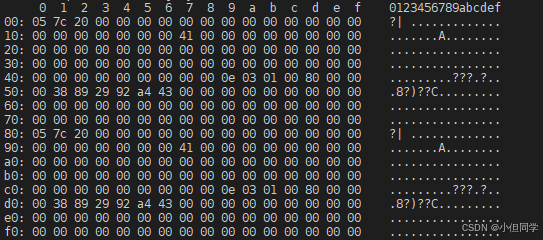
3.4 写入I2C设备数据:
使用i2cset命令可以向指定I2C设备的指定寄存器写入数据。其中,1表示I2C总线号,0x68表示I2C设备的地址,0x00表示要写入数据的寄存器的地址,0x0a表示要写入的数据。
sudo i2cset -y 1 0x68 0x00 0x0a
4.总结:
本章节详细介绍了i2c-tools的使用方法,在嵌入式开发中,如果需要使用到i2c协议的话。这将会极大程度上帮助开发者监测设备的数据与位置。快速完成对i2c设备的访问和控制。
本文来自互联网用户投稿,该文观点仅代表作者本人,不代表本站立场。本站仅提供信息存储空间服务,不拥有所有权,不承担相关法律责任。如若内容造成侵权/违法违规/事实不符,请联系邮箱:jacktools123@163.com进行投诉反馈,一经查实,立即删除!
标签:

